Samsung UE65F9000AT: Фильмы и телепередачи
Фильмы и телепередачи: Samsung UE65F9000AT
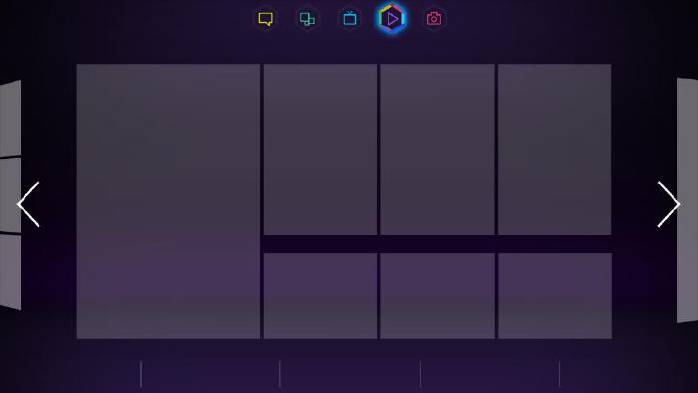
134 135
Фильмы и телепередачи
Фильмы и телепередачи
Популярные Рекомендуется
Избранное Популярные Фильмы Телешоу Приобретено
"
Представленное изображение может отличаться в зависимости от модели устройства.
Воспользуйтесь функцией Фильмы и телепередачи для приобретения и просмотра фильмов и телепередач
без необходимости в проигрывателе дисков DVD / Blu-ray. Фильмы и телепередачи выполняет функцию
подбора определенного содержимого и позволяет пользователям просматривать фильмы и телепередачи,
доступные при помощи различных приложений. Однако, в зависимости от типа искомого содержимого
или от региона, не все возможности, которые предлагает служба Фильмы и телепередачи, могут быть
доступными.
Откройте Smart Hub и перейдите к экрану Фильмы и телепередачи.
В нижней части экрана Фильмы и телепередачи отображаются перечисленные ниже параметры.
Сама служба или некоторые ее функции могут быть недоступны в некоторых странах или регионах.
Подменю, отображаемые в нижней части главного экрана
●
Избранное: создание и редактирование собственного списка избранных фильмов и телепередач.
●
Популярные: предлагаемые схожие по жанру видео, а также новые выпуски часто просматриваемых
телепередач.
●
Фильмы: сортировка фильмов по категориям: Новое, Наиболее популярные и Жанры.
●
Телешоу: сортировка телепередач по категориям: Новое, Наиболее популярные и Жанры.
●
Приобретено: отдельный список приобретенных видео по запросу.
136
Пользовательский список рекомендованного
При первом использовании службы Фильмы и телепередачи или при использовании данной службы без
входа в учетную запись Samsung новые и популярные фильмы и телепередачи отображаются в списке
Recommendation. Воспользуйтесь пользовательским списком рекомендованного, который формируется на
основе содержимого, загруженного посредством службы Фильмы и телепередачи.
Просмотр содержимого
1.
Выберите фильм или телепередачу. Подробная информация о выбранном для воспроизведения
элементе отобразится на экране.
2.
Выберите См.сейчас. На экране отобразится список приложений, предлагающих к просмотру данное
содержимое.
3.
Сравните цену, качество изображения, сведения о поставщиках услуг, условия аренды/приобретения,
а также другие факторы и выберите наиболее подходящее приложение. Подробная информация
о выбранном приложении отобразится на экране. Если выбранное приложение не установлено на
телевизоре, вы можете установить его самостоятельно, запустив Samsung Apps.
4.
Воспользовавшись экраном с подробной информацией о приложении, приобретите содержимое
и запустите его. Сложность процесса приобретения может различаться в зависимости от типа
приложения. Для приобретения некоторых приложений может потребоваться вход в систему или ввод
информации об оплате.
Блокировка по рейтингу VOD
Экранное меню
>
Функции Smart
>
Блокировка по рейтингу VOD
После запуска Блокировка по рейтингу VOD и ввода PIN-кода можно ограничить доступ к приобретенному
содержимому на основе его рейтинга. Воспользуйтесь данной функцией, чтобы предотвратить просмотр
детьми или посторонними лицами содержимого определенных типов.
Прочее
С помощью экрана с подробной информацией можно добавить выбранную программу в избранное,
отметить как понравившуюся/непонравившуюся или поделиться информацией о ней через службы
социальных сетей.
Оглавление
- Важные указания по безопасности
- Функции телевизора
- Принадлежности
- Использование пульта Smart Touch Control
- Включение телевизора
- Встроенная ТВ-камера и Микрофон
- Подключение телевизора к устройству One Connect
- Настр. унив. пульта ДУ
- Переключение между Подключение к разъему источниками видеосигнала COMMON INTERFACE
- Просмотр e-Manual
- Подключение к сети
- Что такое удаленная поддержка?
- Очки 3D Active Glasses
- Поиск и устранение неисправностей
- Хранение и обслуживание
- Датчик экон. реж. и яркость экрана
- Предотвращение опрокидывания - крепление телевизора к стене
- Технические характеристики телевизора
- Лицензии
- Просмотр e-Manual
- Подсоединение антенны
- Подключение по HDMI
- Подключение через компонентный разъем
- Подключение через AV
- Подключение по SCART
- Подключение аудиоустройств
- ARC (Audio Return Channel)
- Подключение наушников
- Подсоединение компьютера
- Подсоединение смартфона
- Переключение между источниками видеосигнала
- Программирование
- Настройки канала
- Управление каналами
- Общий интерфейc
- Параметры звука
- Избранные каналы
- Настройка сети
- Настройка кабельной сети
- Настройка беспроводной сети
- Проверка состояния сети
- Подключение мобильного устройства
- Smart Touch Control
- Сенсорная панель
- Использование виртуального пульта дистанционного управления
- Настр. унив. пульта ДУ
- Ввод текста с помощью экранной клавиатуры
- Функция SMART Interaction
- Распознавание голоса
- Управл. движениями
- Распознавание лиц
- Использование периферийных устройств.
- Просмотр телевизора
- Просмотр по расписанию
- Запись по расписанию
- Воспроизведение записанной программы
- Timeshift
- Телевидение 3D
- PIP
- Калибровка аналогового экрана
- Основные параметры изображения
- Дополнительные параметры
- Параметры изображения
- Основные параметры звука
- Настройка звука
- Настройки динамиков
- Часы и Таймер
- Защита и обслуживание экрана
- Пароль
- Дополнительные функции
- Smart Hub
- Социальные сети
- Приложения
- В эфире
- Фильмы и телепередачи
- Фото, видео и музыка
- Воспроизведение видео
- Воспроизведение музыки
- Воспроизведение фотографий
- Anynet+ (HDMI-CEC)
- Отображение экранов мобильных устройств на телевизоре
- Поддержка
- Служба передачи данных
- HbbTV
- Подключение к разъему для карты ТВ
- Функция "Телетекст"
- Замок Kensington для защиты от краж
- Формат файлов субтитров и файлов мультимедиа, кодек
- Ограничения
- ГАРАНТИЯ
- Лицензия
- Экран
- Звук
- Подключение
- Подключение к сети
- Служба передачи данных
- Запись по расписанию / Timeshift
- Anynet+ (HDMI-CEC)
- Фото, видео и музыка
- Web Browser


